Cara Menghapus Halaman di Microsoft Word
Kantor Microsoft Microsoft Word Kata / / August 26, 2020
Terakhir diperbarui saat

Jika Anda mengedit dokumen Word, Anda mungkin perlu menghapus satu atau dua halaman. Begini caranya.
Membuat dokumen Microsoft Word baru adalah proses yang mudah. Anda dapat mengetik, menghapus, mengatur ulang, dan memformat ulang konten yang Anda tulis atau sisipkan dengan cukup mudah, termasuk mengubah font default dokumen Anda gunakan untuk menciptakan gaya Anda sendiri.
Anda mungkin perlu mengatur ulang halaman di Word jika Anda membuat perubahan besar, tetapi jika Anda mendapatkan terlalu banyak konten, Anda mungkin perlu mempertimbangkan untuk menghapus seluruh halaman. Jika Anda ingin menghapus halaman di Microsoft Word, inilah yang perlu Anda lakukan.
Menghapus Halaman Kata Kosong
Terkadang, halaman tambahan kosong akan muncul di bagian bawah dokumen Microsoft Word. Ini bisa membuat frustasi, terutama ketika sampai pada tahap pencetakan.
Ini biasanya karena Word memasukkan paragraf kosong tambahan di bawah konten yang ada. Jika halaman sebelumnya penuh, paragraf kosong ini akan didorong ke halaman baru.
Untuk menghapusnya, Anda harus dapat melihat tanda paragraf pada halaman dokumen Anda. Anda dapat menunjukkannya dengan menekan Tanda Paragraf tombol, terdaftar di bawah Gugus kalimat bagian dari Rumah tab di bilah pita.
Cara lainnya, menekan Ctrl + Shift + 8 pada keyboard Anda akan membuatnya muncul.
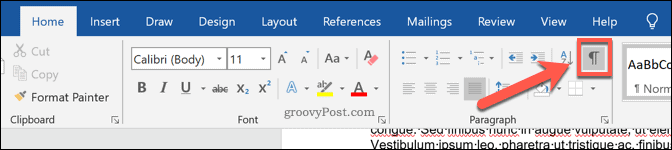
Setelah ditekan, tanda paragraf akan terlihat di akhir setiap paragraf dalam dokumen Anda.
Pada halaman kosong tambahan, Anda akan melihat tanda paragraf terlihat. Untuk menghapus halaman, pindahkan kursor yang berkedip ke posisi yang sama, lalu tekan menghapus atau menghapus kunci di keyboard Anda.
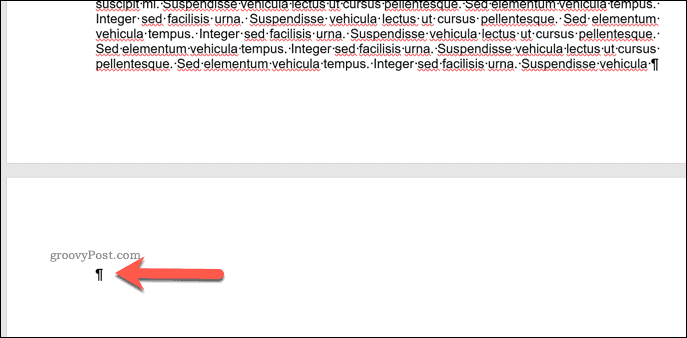
Jika ini tidak menghapus paragraf, klik dua kali tanda paragraf untuk memilihnya terlebih dahulu, lalu tekan delete. Ini harus memastikan bahwa halaman kosong telah dihapus, dengan kursor yang berkedip bergerak ke akhir konten Anda.
Menggunakan Temukan dan Ganti untuk Menghapus Halaman Dengan Konten
Anda juga dapat menghapus seluruh halaman dengan konten yang sudah ada. Ini akan menghapus semua konten di halaman. Anda dapat melakukannya dengan menggunakan Temukan dan ganti alat.
Pastikan kursor berkedip Anda saat ini ditempatkan pada dokumen yang ingin Anda hapus. Setelah kursor berada di tempatnya, tekan panah di sebelah Temukan tombol, terdaftar di bawah Mengedit kategori di Rumah tab di bilah pita.
Dari menu drop-down, pilih Pergi ke. Cara lainnya, tekan Ctrl + G di keyboard Anda untuk menampilkan menu yang sama.
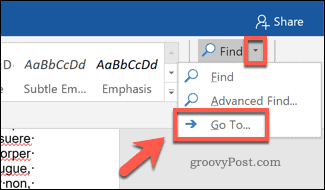
Dalam Pergi ke tab dari Temukan dan ganti jendela, ketik /page dalam Masukkan nomor halaman kotak, lalu tekan Pergi ke tombol.
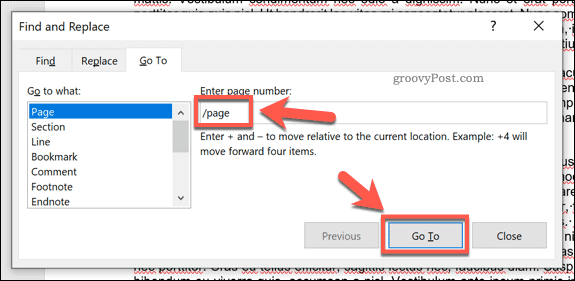
Melakukan ini akan memilih semua yang ada di halaman yang sedang aktif. Dengan konten Anda dipilih, tekan salah satu menghapus atau menghapus pada keyboard Anda untuk menghapus halaman.
Membuat Dokumen Word yang Lebih Baik
Menghapus halaman di Word adalah salah satu opsi untuk menangani konten yang tidak perlu, tetapi ada alternatif lain. Jika kamu hapus format dan mengatur ulang teks, dokumen Anda mungkin menjadi lebih mudah dibaca, menghilangkan kebutuhan untuk menghapus paragraf atau seluruh halaman.
Menambahkan maksud ke dokumen Word adalah cara lain untuk menonjolkan paragraf atau baris satu per satu, tetapi jangan takut untuk melangkah lebih jauh menambahkan gambar atau jenis gambar lainnya. Ini akan membantu menjelaskan konten Anda, membantu Anda membuat dokumen Word yang lebih baik dalam jangka panjang.
Apa itu Personal Capital? Review 2019 Termasuk Bagaimana Kami Menggunakannya untuk Mengelola Uang
Baik Anda pertama kali memulai dengan investasi atau seorang trader berpengalaman, Personal Capital memiliki sesuatu untuk semua orang. Berikut ini tampilan ...



